Philips 10FF3CDW User Manual
Page 100
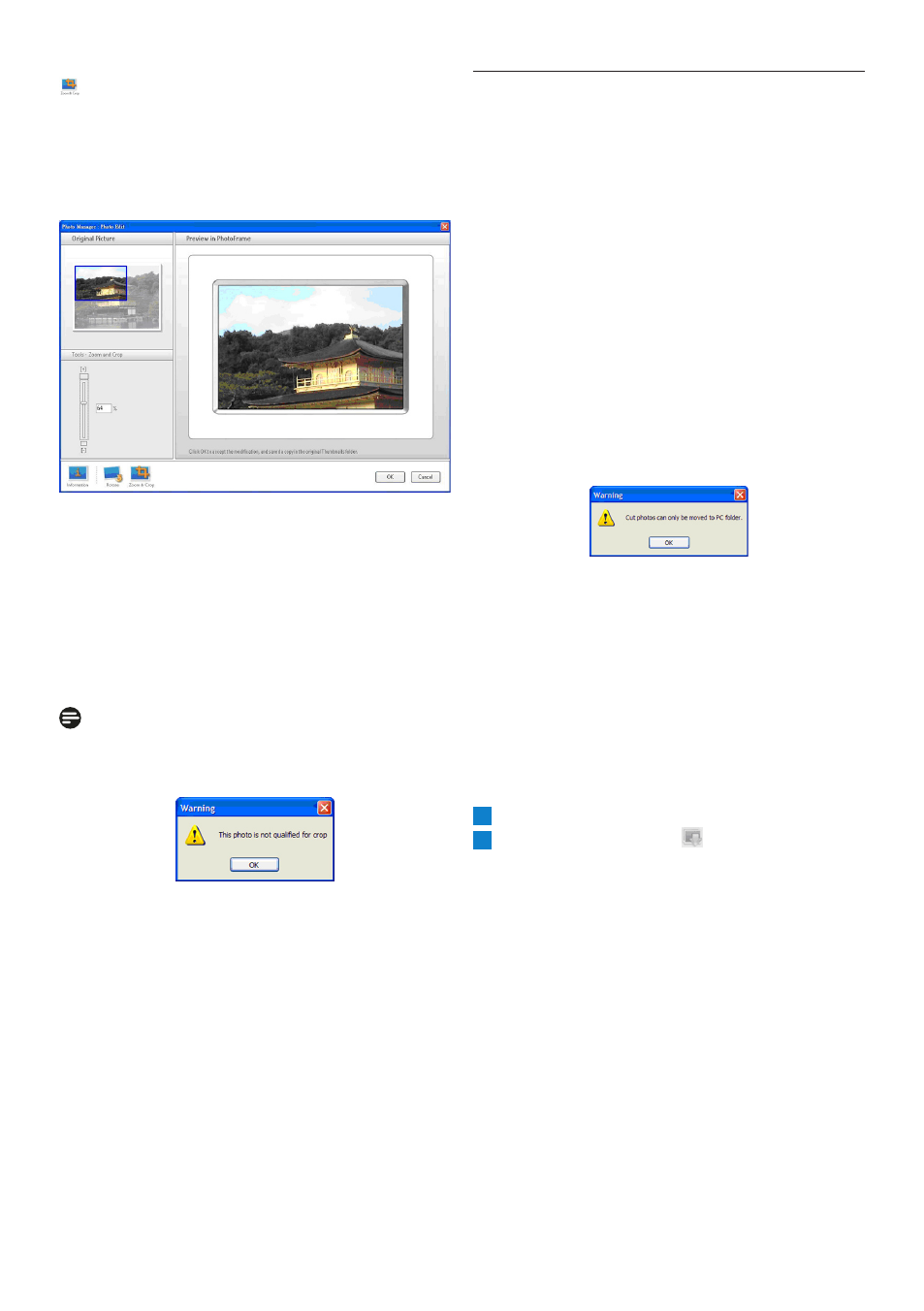
Zoom & Crop
(ズームとトリミング)
:
Zoom & Crop
(ズームとトリミング)ボタンをクリックする
と、
Tools
(ツール)の情報領域に拡大/縮小のコントロー
ルバーが表示されます。 コントロールバーを上にドラッグす
ると写真が拡大し、下にドラッグすると写真が縮小します。
トリミング操作を確定するには、
OK
ボタンをクリックしま
す。 これにより、トリミングされたファイルが同じフォルダに
保存されます。 保存されたファイルには、元のファイル名に
続いてインデックス番号が付けられます。 たとえば、元のフ
ァイル名が
orginal.jpg
だったとすると、保存されたファイ
ルは
original(1).jpg
になります。
注意:
写真のサイズが
540x720
または
720x540
ピクセルより小
さい場合、次の警告メッセージが表示されます。
5.3
写真の切り取り、コピー、貼り付け
Copy
(コピー)
:
写真をコピーするには、目的の写真を選択してから
Copy
(
コピー)ボタンをクリックします。 コピー操作では、選択した
写真が元のフォルダにそのまま残されます。
Cut
(切り取り)
:
写真を切り取るには、目的の写真を選択してから
Cut
(切り
取り)ボタンをクリックします。 切り取り操作では、選択した
写真が元のフォルダから削除されます。
警告:
メ�リーカードから写真を切り取って
カードから写真を切り取って
PC
に移すことはでき
ますが、
PC
から写真を切り取ってストレージデバイスに移
すことはできません。
警告:
PhotoFrame
で写真のコピー、移動、削除中は
PC
と
PhotoFrame
の
USB
接続を解除しないでください。これを
行うと、データや写真を損失する可能性があります。
Paste
(貼り付け)
:
写真をコピーまたは切り取りしたら、目的のフォルダに貼り
付ける必要があります。
1
貼り付け先のフォルダを選択します。
2
Paste
(貼り付け)アイコン をクリックするか、右
クリックしてサブメニューを表示し、
Paste
(貼り付け)
をクリックします。
Photo Manager
の使用
- SPF2027 (37 pages)
- 7FF1CWO (49 pages)
- 8FF3WMI (3 pages)
- SPF3470X/G7 (2 pages)
- SPF7208/10 (2 pages)
- SPF4528/93 (2 pages)
- NBR-620 (2 pages)
- SPF7208/12 (2 pages)
- 7FF3FPW/75 (3 pages)
- 6FF3FPW/27 (3 pages)
- SPV3000 (2 pages)
- 7FF1CMI/37 (2 pages)
- SPF4508 (4 pages)
- SPY3010 (2 pages)
- SPF1307 (32 pages)
- SPF3480/G7 (66 pages)
- SPF3410/G7 (44 pages)
- SPF5010/10 (2 pages)
- SPF1002N (2 pages)
- SPF1137 (20 pages)
- SPF1027 SPF1017 (28 pages)
- ESXMIM-F2 (1 page)
- 5FF2CMI/27 (3 pages)
- SPF2107/12 (2 pages)
- SPF2107/10 (2 pages)
- 7FF2FPA/75 (2 pages)
- 7FF1AW/75 (2 pages)
- SPF5008/12 (2 pages)
- SPF1007 (1 page)
- SPF7008/10 (2 pages)
- SPF5208/12 (2 pages)
- SPF4610 (19 pages)
- SPF4308 (34 pages)
- 7FF2CMI/05 (2 pages)
- 8FF3CDW (12 pages)
- SPF 3408/G7 (100 pages)
- 7FF2FPA/27 (3 pages)
- SPF7010 (60 pages)
- SPF5010/75 (60 pages)
- 7FF1CWO/00 (2 pages)
- SPF5208/10 (2 pages)
- SPF1327 (8 pages)
- 7FF2FPAS/05 (2 pages)
- 10FF3CME/00 (3 pages)
